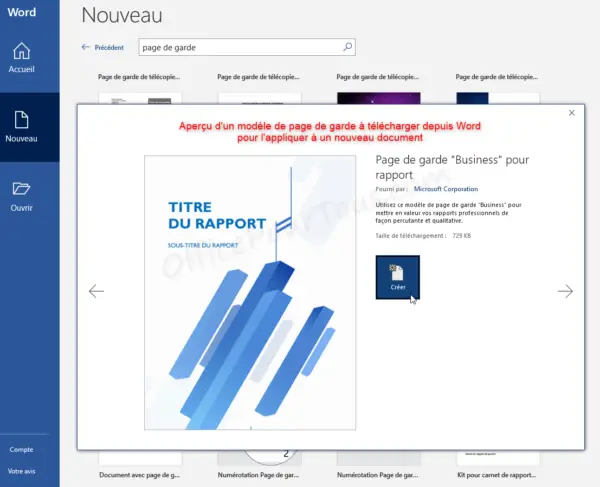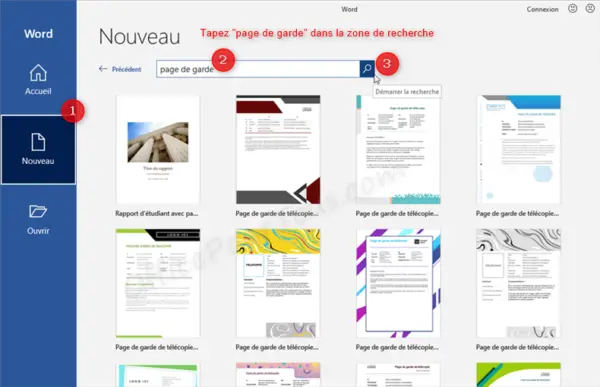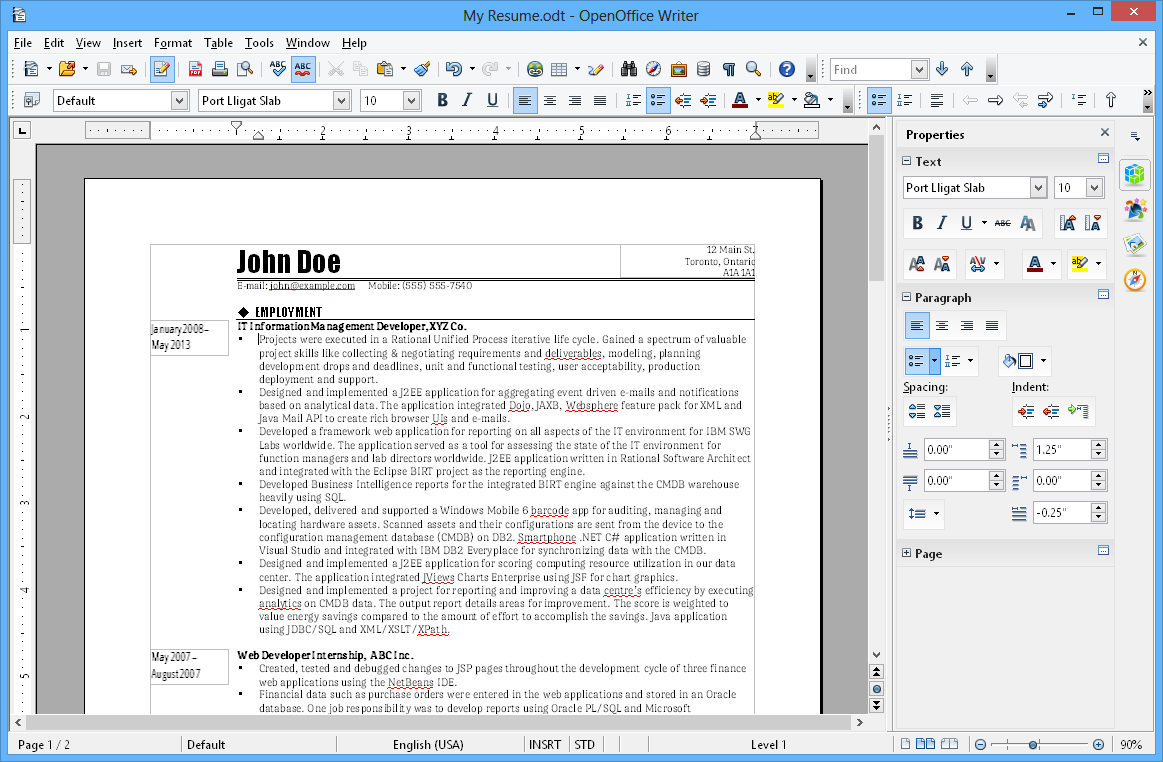Open Office Exclure La Page De Garde Dans La Numérotation

Bonjour, mes amis! Installons-nous confortablement avec un café. Aujourd'hui, parlons d'une petite astuce bien pratique sur Open Office. Vous savez, ce moment où l'on galère avec la numérotation des pages? Surtout quand on ne veut pas numéroter la page de garde? Ça vous parle, n'est-ce pas?
On a tous été là! On peaufine notre document, la thèse, le rapport, le roman... tout est parfait. Sauf que... cette satanée page de garde qui se retrouve avec un "1" en plein milieu! Horreur! Comment faire pour l'exclure de la numérotation?
Brisons la Barrière de la Numérotation!
La solution est plus simple qu'on ne le croit. C'est un peu comme un tour de magie, vous allez voir. Le secret réside dans les sauts de page. Oui, ces petits sauts qui nous permettent de passer d'une page à l'autre. Mais attention, pas n'importe quels sauts!
Il faut utiliser un saut de section. C'est lui qui va nous permettre de recommencer la numérotation à partir de la deuxième page. Mais comment fait-on concrètement?
Étape 1: Le Saut de Section
Placez votre curseur à la fin de votre page de garde. Ensuite, allez dans le menu "Insertion", puis choisissez "Saut manuel...". Une petite fenêtre s'ouvre. Là, sélectionnez "Saut de page" et surtout, cochez la case "Changer le style". Choisissez ensuite un style de page différent pour la section suivante. Par exemple, vous pouvez utiliser le style "Par défaut".
Pourquoi un style différent? Tout simplement parce que ça va nous permettre de gérer la numérotation indépendamment de la page de garde. Malin, non?
Étape 2: La Numérotation des Pages (sans la page de garde!)
Maintenant, rendez-vous sur la première page où vous voulez que la numérotation commence (généralement, la deuxième page de votre document, après la page de garde). Allez dans le menu "Insertion", puis "Champs", et enfin "Numéro de page".
Normalement, un numéro de page devrait apparaître. Si ce n'est pas le cas, vérifiez que le pied de page (ou l'en-tête) est bien activé pour cette section.
Étape 3: Le Détail qui Tue (pour une numérotation parfaite)
Si la numérotation commence à un autre chiffre que "1", pas de panique! Double-cliquez dans le pied de page (ou l'en-tête) pour l'éditer. Ensuite, cliquez sur le numéro de page. Un menu contextuel apparaît. Choisissez "Modifier le champ".
Dans la fenêtre qui s'ouvre, vous devriez voir une option "Décalage" (ou "Offset" selon la version d'Open Office). Mettez la valeur à "-1" si vous voulez que la numérotation commence à "1" sur cette page. Si vous voulez que la numérotation commence à "2", mettez la valeur à "0", et ainsi de suite.
C'est tout! Facile, non? Vous avez maintenant un document avec une page de garde sans numéro, et une numérotation qui commence là où vous le souhaitez.
Petite Digression: Et Si...
Et si vous avez plusieurs sections dans votre document, avec des numérotations différentes? Le principe est le même! Il suffit d'insérer des sauts de section à chaque fois que vous voulez recommencer la numérotation. N'oubliez pas de bien gérer les styles de page pour chaque section. C'est un peu plus avancé, mais avec un peu de pratique, vous deviendrez un pro de la numérotation!
N'oubliez pas de sauvegarder votre document régulièrement! On ne sait jamais ce qui peut arriver. Et puis, c'est toujours rassurant de savoir qu'on ne va pas perdre tout son travail. On est d'accord?
Voilà! J'espère que cette petite astuce vous sera utile. N'hésitez pas à expérimenter et à vous familiariser avec les différentes options d'Open Office. C'est un outil puissant qui peut vous faciliter la vie. Et n'oubliez pas, le plus important, c'est de prendre plaisir à écrire!
Allez, à la prochaine pour une autre petite astuce! Et n'oubliez pas de savourer votre café! À bientôt!


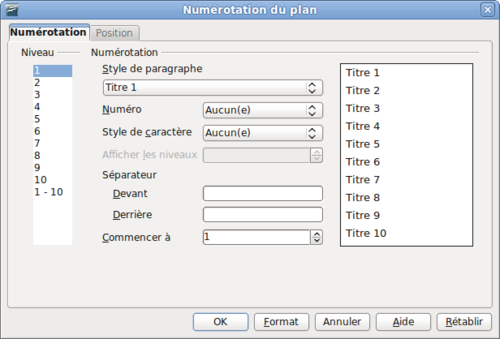
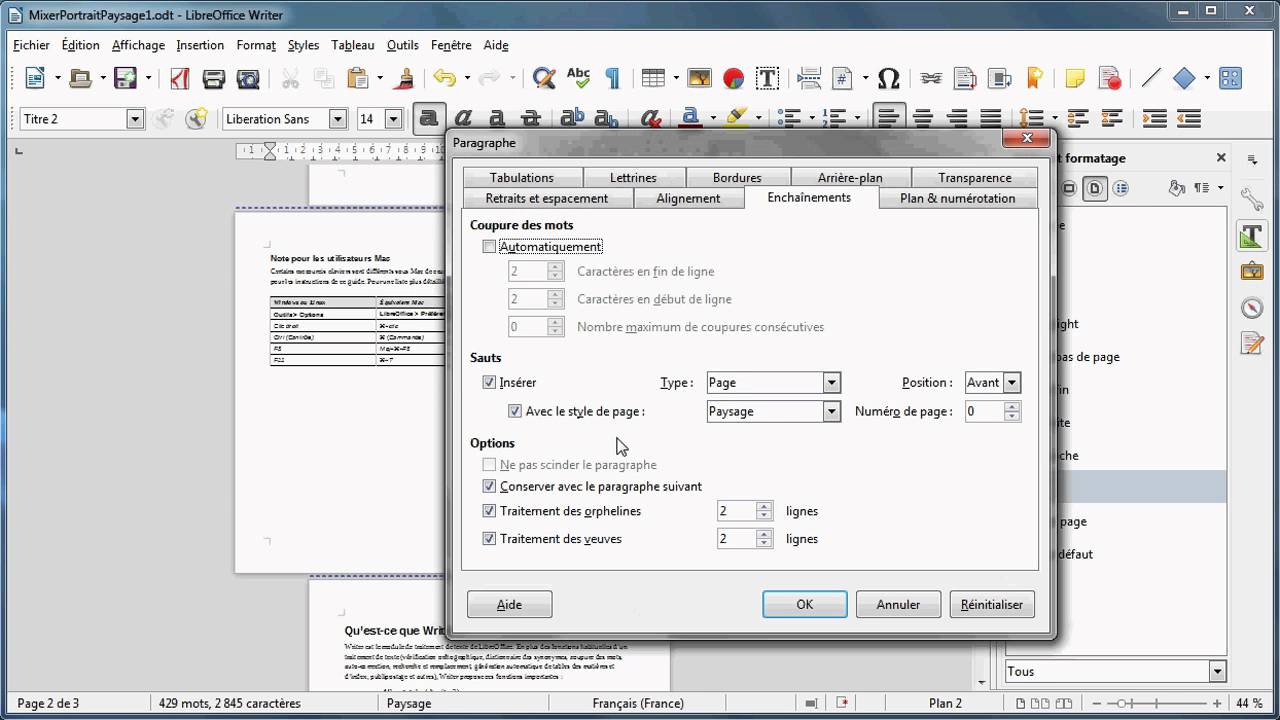






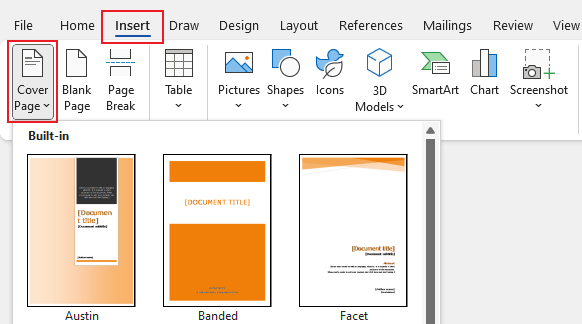
![Open Office Exclure La Page De Garde Dans La Numérotation [Tuto] Comment faire un sommaire sur Word ? (Table des matières)](https://i0.wp.com/exceller-avec-la-bureautique.com/wp-content/uploads/2019/11/6-Faire-un-sommaire-sur-Word-Numerotation-des-titres.png?w=1264&ssl=1)